Nhằm đáp ứng sự khả năng linh động và tăng thêm sự lựa chọn cho khách hàng khi thực hiện kết nối VPN, ngoài các giao thức đã có như PPTP, L2TP, IPsec, L2TP over IPSEC, SSL, OpenVPN, … DrayTek đã tích hợp Wireguard VPN trên Vigor2962 | Vigor3910.
Cách thực hiện như sau:
A. Trên router
1. Cấu hình DrayDDNS
Đăng ký và sử dụng dịch vụ tên miền động DrayDDNS: https://www.anphat.vn/quan-ly-thiet-bi-system-maintenance/huong-dan-kich-hoat-va-su-dung-drayddns
2. Cấu hình chung Wireguard
Vào VPN and Remote Access >> Wireguard Interface
- Nhấn Generate a Key Pair để tạo Server Private Key và Server Public Key. (Lưu ý, chỉ thực hiện một lần, nếu thực hiện Generate lại sau khi tạo profile VPN thì phải cấu hình lại từ đầu)
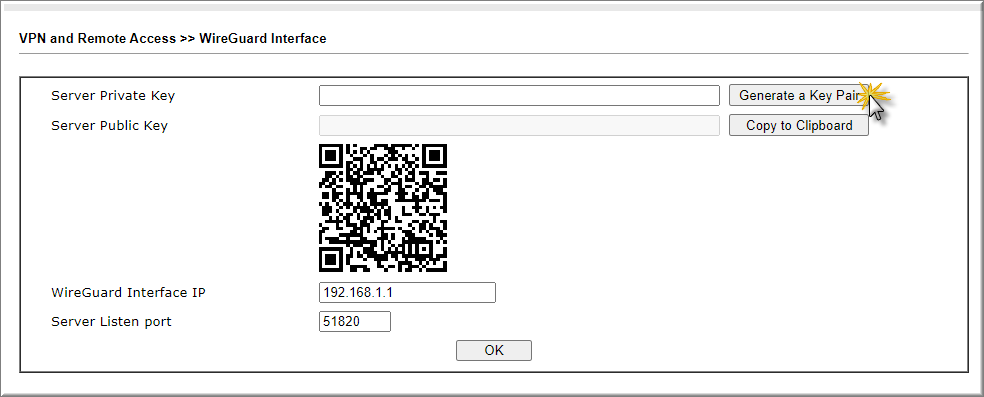
- Wireguard Interface IP: điền IP LAN của router
- Nhấn OK
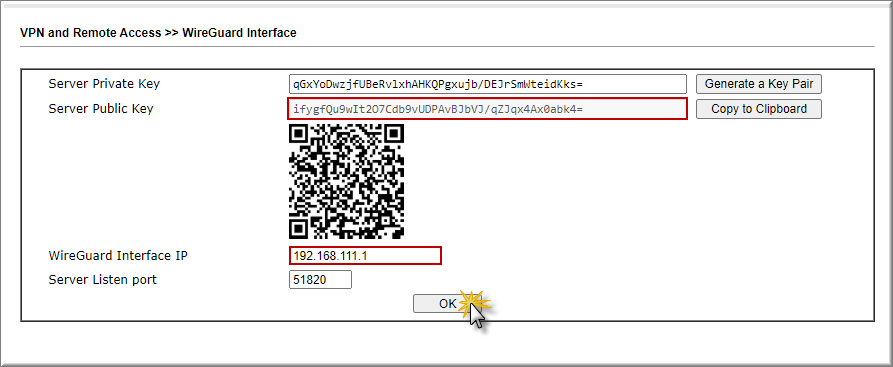
3. Cấu hình Profile VPN
Vào VPN and Remote Access >> Remote Dial-in User
- Check enable this account
- Allowed Dial-in Type : Chọn Wireguard
- Nhấn Client config Generate
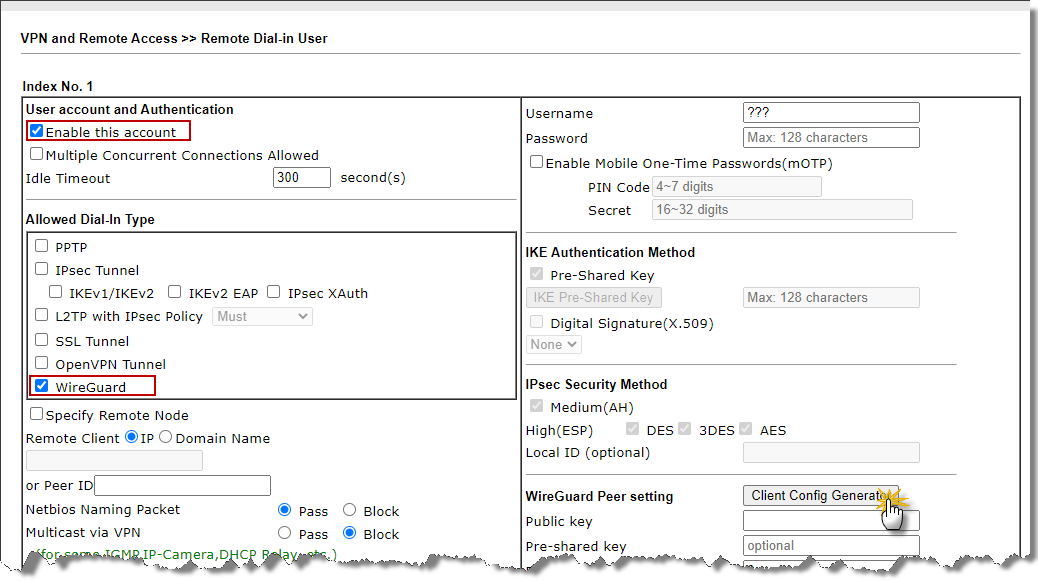
- Nhấn Generate a Key Pair để tạo client Private key >> Client public key sẽ tự động khởi tạo.
- Client IP Address : Điền IP sẽ được cấp cho Client (IP này phải thuộc subnet LAN X mà router có)
- Persistent keepalive : điền 10
- MTU: để mặc định 1412
- Server: Điền tên miền hoặc IP WAN (nếu là IP tĩnh) của router
- Check Set VPN as Default gateway
- Number of Client: điền số Client cần tạo (ví dụ 10)
- Nhấn Generate Conf
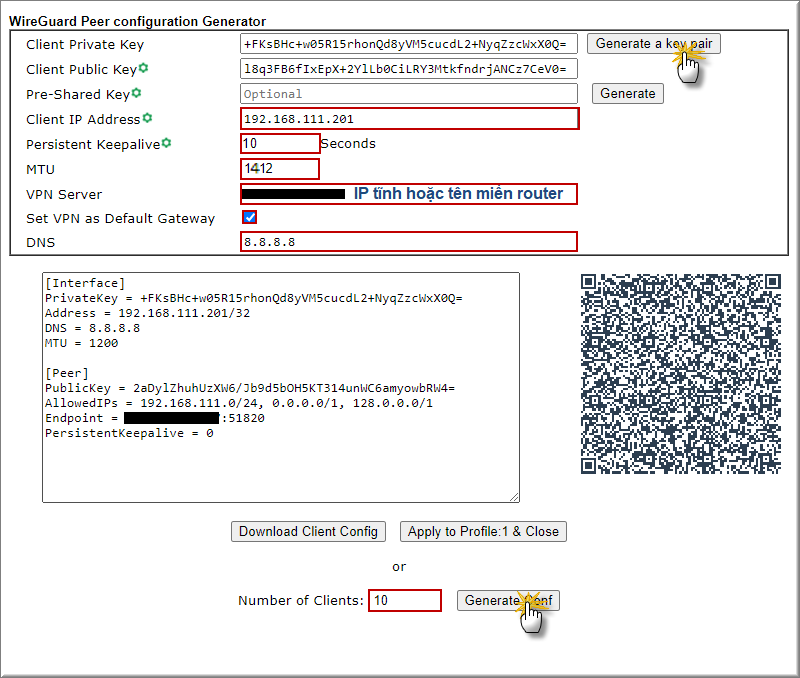
- Nhấn Apply to Profile 1~10
- Nhấn Download ALL Client Config để lưu file config của tất cả các account hoặc Nhấn phải vào từ ảnh QR code >> chọn Save Image As của từng account (gởi cho client, dùng khi kết nối VPN bằng điện thoại)
- Nhấn (x) góc trên bên phải tắt cửa sổ cấu hình
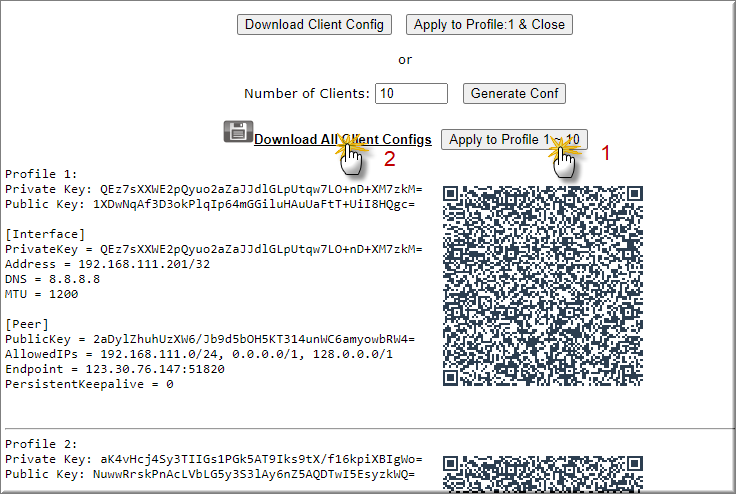
B. Trên Client
- Kết nối phần điện thoại Android: tham khảo hướng dẫn kết nối trên điện thoại tại: https://www.anphat.vn/android-vpn-den-vigor-router/android-wireguard-vpn-host-to-lan
- Kết nối bằng máy tính: tham khảo hướng dẫn kết nối VPN trên máy tính windown tại: https://www.anphat.vn/windows-vpn-den-vigor-router/window-wireguard-vpn-host-to-lan







